Sådan rettes en fejl under download af vedhæftede filer fra en MMS-besked
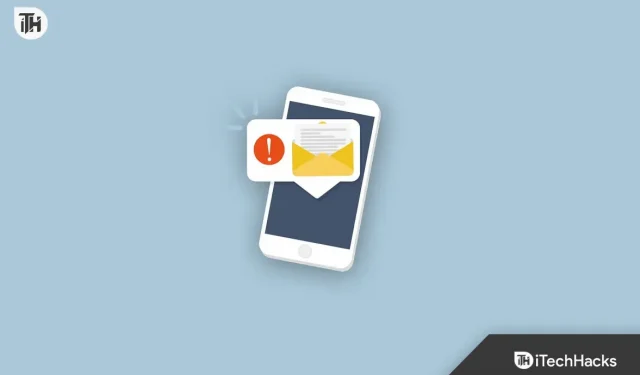
Står du over for problemer med at downloade MMS på din Android-enhed og ender med ikke at kunne downloade vedhæftede filer fra en MMS-besked ? Hvis ja, er du ikke den eneste, der oplever dette problem.
Tekstbeskeder og MMS bruger samme teknologi. Ved at sende forskellige medier via tekstbeskeder kan du nemt dele forskellige typer indhold. Filer såsom telefonkontakter, lyd- og videofiler og billeder er blot nogle få eksempler.
Der er praktisk talt ingen brugere, der ikke kan downloade MMS-beskeder. Forskellige typer årsager kan forårsage dette problem. Denne artikel vil lære os, hvordan du løser problemet, hvis du ikke er i stand til at downloade vedhæftede filer fra multimediebeskedtjenester. Så lad os komme til guiden.
Indhold:
- 1 Hvorfor får jeg fejlen “Kunne ikke downloade vedhæftede filer fra MMS-besked”?
- 2 Rette Kunne ikke downloade vedhæftede filer fra MMS-besked
- 3 ofte stillede spørgsmål – ofte stillede spørgsmål
Hvorfor får jeg fejlen “Kunne ikke downloade vedhæftede filer fra MMS-besked”?
Hvis Wi-Fi-opkald er deaktiveret på din telefon, får du fejlen ” Kunne ikke downloade vedhæftede filer fra MMS-besked”. Ved at bruge denne mulighed kan du bruge en Wi-Fi-forbindelse i stedet for en mobilforbindelse til at sende tekstbeskeder og foretage videoopkald.
Din netværksudbyder kan også forårsage denne fejl, så prøv at bruge et andet SIM-kort. Du kan have en beskadiget MMS-servicecache på din telefon, hvis fejlen kommer fra din telefon. Det er også muligt, at APN-indstillingerne er forkerte.
Derudover kan fejlen udelukkende være relateret til den beskedapplikation, du bruger. Selvom der kan være mange faktorer bag fejlen, burde det ikke være så svært at rette den. Du kan rette denne fejl ved at se på nogle af mulighederne nedenfor.
Rette Kunne ikke downloade vedhæftede filer fra MMS-besked
For Android-enheder, der ikke kan downloade filer fra multimediebeskeder (MMS), lyder fejlmeddelelsen: “Kunne ikke downloade vedhæftet fil fra multimediebesked.” Prøv senere.
Genstart Android-telefon
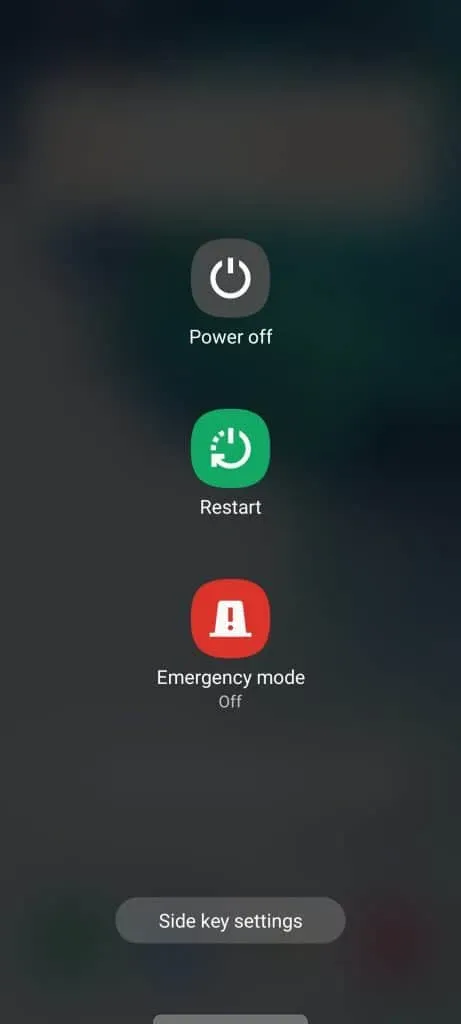
Som et første skridt anbefales det, at du genstarter din telefon. Mange mindre problemer kan løses ved at genstarte telefonen, da den lukker alle apps og indlæser dem igen. Hvis du vil genstarte din telefon, skal du følge disse trin:
- Hold tænd/sluk-knappen nede i et par sekunder
- Du vil se strømindstillinger-menuen
- Klik på genstart-knappen
Efter genstart af telefonen skulle fejlen forsvinde automatisk. Ellers prøv disse rettelser.
Flytter til mobildata
Hvis Wi-Fi-opkald er blevet deaktiveret, kan der opstå en fejl. Det er ikke muligt at downloade MMS-vedhæftede filer, hvis denne indstilling ikke er aktiveret, så sørg for, at denne indstilling er aktiveret. Der er en chance for, at denne rettelse ikke virker, hvis du har en anden mobiloperatør.
Mens de fleste mobiltelefoner bruger mobilnetværk til at foretage opkald og sende tekster, bruger telefoner fra andre udbydere Wi-Fi til at udføre den samme funktion. Dette er muligvis ligegyldigt, hvis du aktiverer Wi-Fi-opkald på en ikke-mobiltelefon. Følg derefter disse trin for at løse problemet med at downloade vedhæftede filer fra en MMS-besked:
- Vælg rullemenuen på din telefon.
- Du skal deaktivere Wi-Fi.
- Sørg for, at dataoverførsel er aktiveret på din telefon.
- Sørg for, at fejlen er rettet.
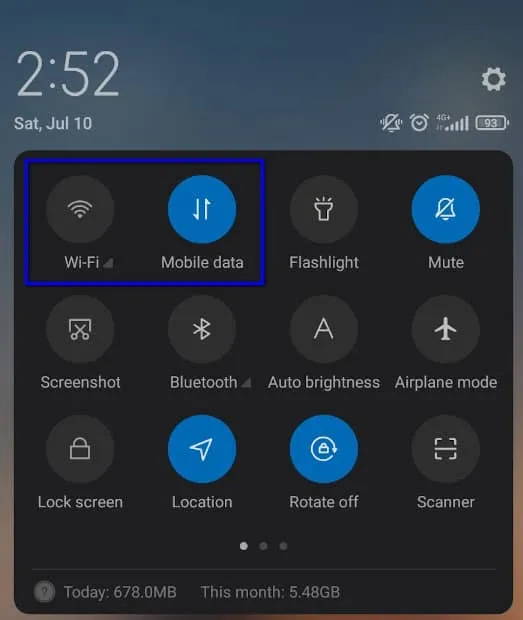
Du kan også prøve at ændre netværkstilstanden i dine mobilnetværksindstillinger og downloade filen igen, hvis skift til telefondata ikke løser problemet.
Slå flytilstand til eller fra
At tænde og slukke for flytilstand i omkring 20 til 30 sekunder menes at løse nogle brugerproblemer. Fejlen kan rettes ved at slå flytilstand til og fra, hvis problemet skyldes et netværksproblem. For at gøre dette skal du følge disse trin:
- Vælg rullemenuen på din telefon.
- Find indstillingen Flytilstand.
- Hvis det er deaktiveret, skal du klikke på muligheden for at aktivere det.
- Du skal vente omkring 20-30 sekunder.
- Tryk på indstillingen igen for at slå flytilstand fra.
- Nu kan du prøve at downloade MMS igen.
Hvis du har netværksproblemer, kan du prøve at slå flytilstand til og fra.
Skift til en anden beskedapp
Det ville være bedre at downloade en anden beskedapp og indstille den som standard beskedapp, hvis problemet er med din beskedapp. Her er de trin, du skal tage for at ændre din standardbeskedapp:
- Det er tid til at downloade appen.
- Tryk på beskeden under Indstillinger > Apps > Standardappindstillinger .
- Vælg det nye program, du har installeret.
- Du har nu valgt denne app som din standardbeskedapp.
Du skal muligvis udføre en hård nulstilling på din telefon, hvis problemet fortsætter efter at have fulgt alle ovenstående forslag.
Deaktiverer muligheden for automatisk erhvervelse
For at deaktivere automatisk erhvervelse skal du gå til indstillinger og slå den fra, hvis pop op-vinduet fortsætter med at vises, efter du har låst din telefon op. Ved at bruge denne mulighed kan du downloade MMS uden at røre ved den.
Ved at gøre dette vil du være i stand til at downloade vedhæftede filer uden at klikke på dem alle. Du kan også deaktivere denne mulighed ved at følge disse trin; det kan dog være kilden til dine problemer.
- For at ændre indstillinger skal du åbne beskedappen.
- Find den automatiske søgemulighed i indstillingerne.
- For at deaktivere denne mulighed skal du trykke på feltet, hvis det i øjeblikket er aktiveret.
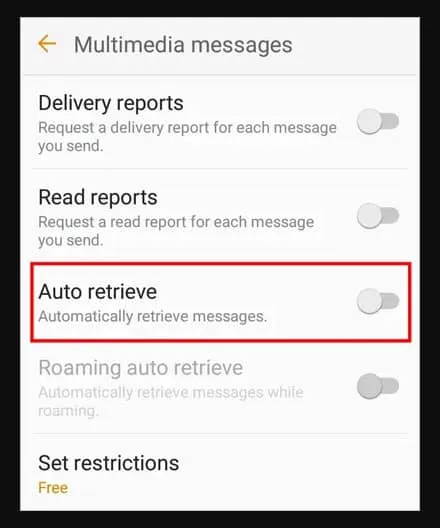
- Problemet med at downloade vedhæftede filer fra en MMS-besked bør løses efter deaktivering af applikationen og genstart af telefonen.
Aktiver automatisk download af multimediebeskeder
Dette problem kan være relateret til, at din beskedapplikation ikke understøtter automatisk download (eller automatisk modtagelse) af MMS. Dette kan få fejlmeddelelsen til at forsvinde, hvis du aktiverer denne mulighed.
Afhængigt af din beskedapp kan instruktionerne variere lidt. Ved at bruge standardappen Beskeder på din enhed skal du:
- Start appen Beskeder.
- Gå til Mere > Indstillinger .
- Klik på MMS .
- Sørg for, at indstillingen ” tillad downloads “, ” automatiske downloads ” eller noget lignende er aktiveret.
Du skal gøre følgende, hvis du bruger Google messaging-appen:
- Start appen Beskeder.
- Gå til Mere > Indstillinger .
- Klik på Chatfunktioner .
- Sørg for, at automatiske downloads af filer, du modtager via mobildata, er slået til.
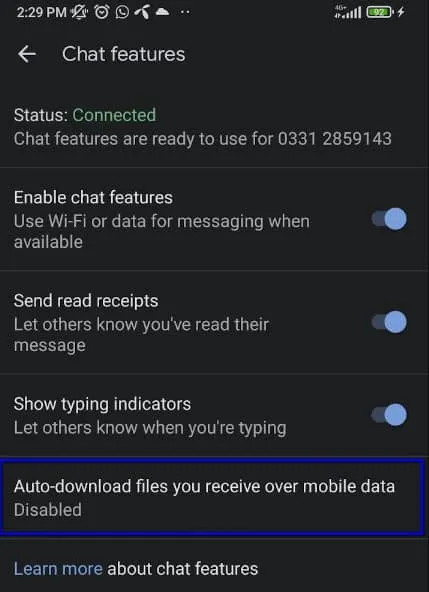
Du kan finde en lignende mulighed i indstillingerne for den anden beskedapp, du bruger.
Ryd MMS App Cache
Dette er meget enkelt og kan løse problemet med at rydde meddelelsesappens cache:
- Gå til din telefons indstillinger .
- Find apps i indstillingsmenuen.
- Gå til appmenuen , og find derefter din beskedapp.
- Vælg Application Management på listen over muligheder.
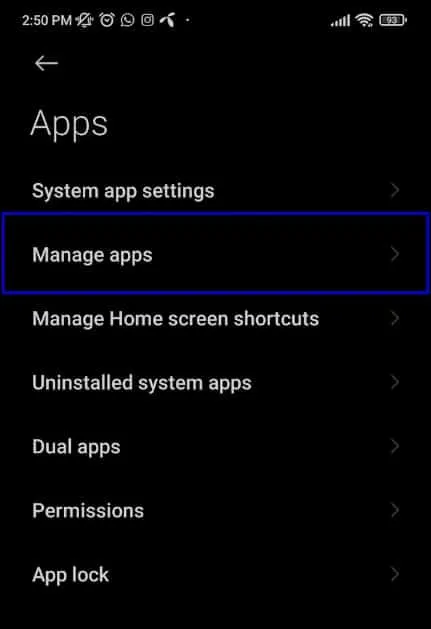
- Klik på Mere .
- Vælg Vis system/Vis alle apps (eller lignende).
- Vælg MmsService fra applikationslisten.
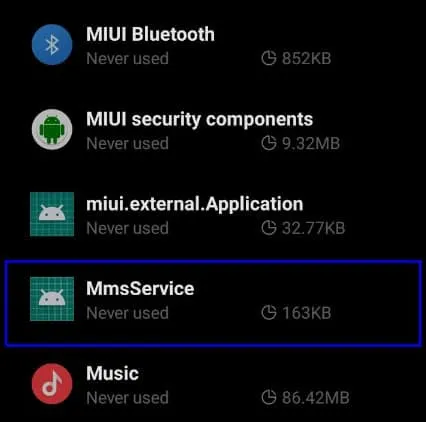
- Hvis det er nødvendigt, skal du bekræfte handlingen Ryd data .
- Bekræft om nødvendigt Ryd cache . Genstart derefter din enhed.
Du skal muligvis genstarte din telefon for at se, om problemet med at downloade vedhæftede filer fra en MMS-besked er løst.
Ofte stillede spørgsmål – Ofte stillede spørgsmål
Hvorfor sendes der ikke MMS-beskeder?
Der er en række årsager til, at MMS-beskeder ikke bliver leveret. Dette sker normalt, fordi brugerens telefon ikke er MMS-kompatibel, da nogle ældre telefoner ikke kan modtage eller sende MMS. Hvis brugerens dataforbindelse er svag eller ustabil, er der risiko for, at beskeden ikke bliver sendt.
Desuden, hvis filen er for stor, vil netværket ikke være i stand til at sende den. Beskeden vil heller ikke blive transmitteret, hvis mobilmasterne er for travle eller under vedligeholdelse.
I nogle tilfælde kan der være et konfigurationsproblem mellem brugertelefoner eller mellem operatørtelefoner. Sidst men ikke mindst, hvis en MMS-besked ikke rutes korrekt til modtageren, kan den blive væk under transporten og aldrig nå frem til modtageren.
Hvad er MMS-beskeder på Android?
Beskeder sendt via MMS på Android kan indeholde multimedievedhæftede filer såsom billeder, lydoptagelser og videoer. Din enhed understøtter både tekst- og multimediemeddelelser over mobildata og Wi-Fi.
Der er ingen universel understøttelse af MMS-beskeder på tværs af alle Android-enheder, så du kan muligvis ikke bruge denne type meddelelser afhængigt af din netværksudbyder. Du kan sende og modtage MMS-beskeder til andre operatører, hvis du har en tjeneste fra din netværksoperatør. Med Android-meddelelsesappen kan du administrere dine præferencer i forbindelse med MMS-beskeder, såsom om du vil sende en kvittering for læsning.
Hvordan får man adgang til MMS i indstillinger?
Du kan normalt finde MMS-indstillingerne i afsnittet Beskeder eller i afsnittet Programmer i menuen Indstillinger. For at finde MMS-indstillingerne skal du muligvis lede efter et andet menupunkt afhængigt af din enhed.
MMS-indstillingerne kan normalt findes ved at gå til menuen Indstillinger, vælge Beskeder eller Apps og derefter rulle, indtil du finder MMS-indstillingerne. MMS-indstillingsmenuen giver dig mulighed for at indtaste de oplysninger, der er nødvendige for, at MMS’en fungerer korrekt, inklusive din udbyders MMS-gateway-adresse.
Indpakning
Så her er, hvordan du nemt kan rette fejlen ved indlæsning af en vedhæftet fil fra en MMS-besked. Vi håber, at denne guide har hjulpet dig. Men hvis du har brug for mere information, så efterlad en kommentar nedenfor og lad os det vide.



Skriv et svar